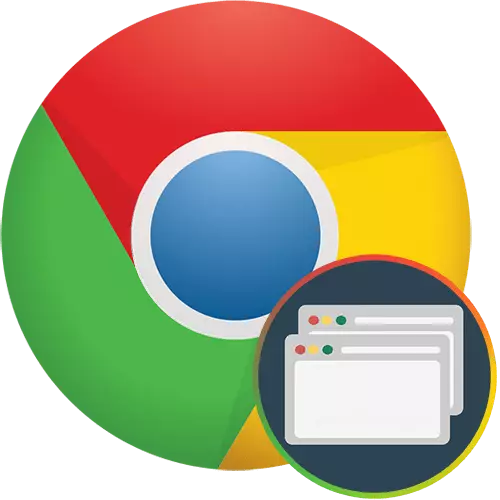
ක්රෝම් සමඟ වැඩ කිරීමේ ක්රියාවලියේදී, පරිශීලකයින් ටැබ් විශාල ප්රමාණයක් විවෘත කරයි, ඒවා අතර මාරුවීම, නව හා වසා දැමීම අනවශ්ය ලෙස නිර්මාණය කිරීම. එබැවින්, අවශ්ය අඩවි එකක් හෝ කිහිපයක් අහම්බෙන් වසා දැමූ විට තත්වය ඇතුළත් වේ. ගූගල් වෙතින් බ්රව්සරයේ ටැබ් ප්රතිස්ථාපනය කිරීම සඳහා ඇති ක්රම මොනවාදැයි අද අපි සොයා බලමු.
ක්රෝම් හි ටැබ් ප්රතිස්ථාපනය කරන්න
ගූගල් ක්රෝම් යනු සෑම අංගයක්ම කුඩාම විස්තරයට සිතා බලා ඇති වෙබ් බ්රව්සරයකි. මෙහි ඇති ටැබ් සමඟ වැඩ කිරීම තරමක් පහසු වන අතර, අහම්බෙන් වසා දැමීමත් සමඟ ඒවා ප්රකෘතිය සඳහා විකල්ප කිහිපයක් තිබේ.
වහාම ඔබ අතුරුදහන් වී ඇති බ්රව්සරයේ වසා දැමීම සමඟ ඔබ අතුරුදහන් වී ඇත්නම්, ක්රෝමියම් දියත් කිරීමේ ක්රමය වින්යාස කරන්න. මෙය සිදු කිරීම සඳහා, "සැකසීම්" වෙත යන්න.
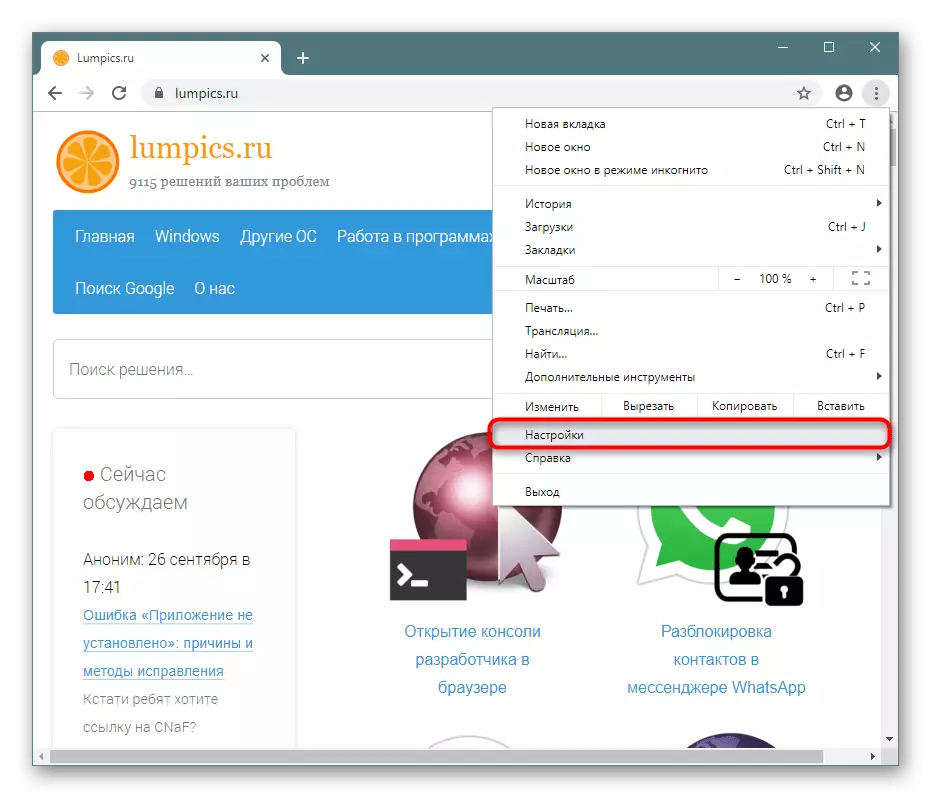
"ආරම්භක ක්රෝම්" වාරණය වෙත අනුචලනය කර "කලින් විවෘත ටැබ්" අයිතමය ඉදිරිපිට ලක්ෂ්යය නැවත සකස් කරන්න.
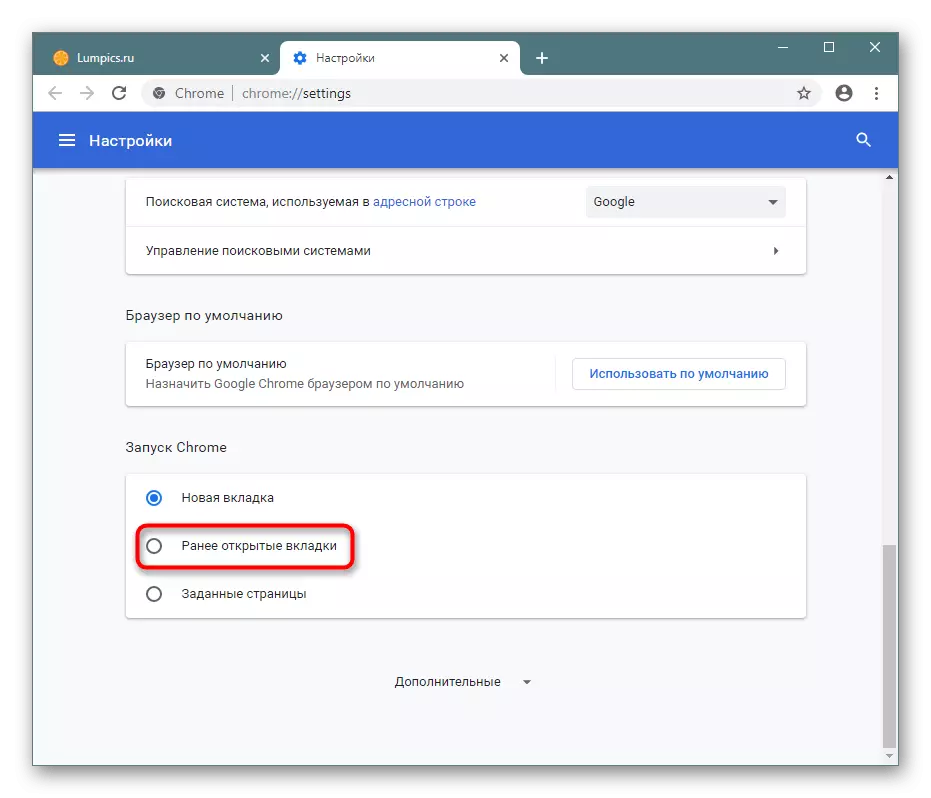
දැන් බ්රව්සරය වසා දැමීමේදී සැසිය සුරැකෙනු ඇති අතර පසුව සොයා ගැනීම සමඟ දිස් වේ. ඊළඟට, සංවෘත ටැබ් විවෘත කරන්නේ කෙසේද යන්න සඳහා වෙනත් විකල්ප සලකා බලමු.
ක්රමය 1: යතුරු සංයෝජනය
ක්රෝම් තුළ සංවෘත පටිත්ත විවෘත කිරීමට ඔබට ඉඩ සලසන පහසුම හා දැරිය හැකි ක්රමය. Ctrl + Shift + T සංයෝජනයේ එක් මුද්රණ යන්ත්රයක් අවසන් සංවෘත පටිත්ත විවෘත කරනු ඇත, නැවත මුද්රණ කිරීම පළමුව tapt ත පටිත්ත ආදිය විවෘත කරනු ඇත. වින්ඩෝස් හි දැනට භාවිතා කර ඇති පිරිසැලසුම සහ CAPS ලොක් සක්රීය බැවින් කමක් නැත කමක් නැත.මෙම ක්රමය විශ්වීය වන අතර ගූගල් ක්රෝම් සඳහා පමණක් නොව වෙනත් බ්රව්සර් සඳහා ද සුදුසු බව කරුණාවෙන් සලකන්න.
ක්රමය 2: Chrome සන්දර්භය මෙනුව
ඉහත සාකච්ඡා කළ ආකාරයටම ක්රියාත්මක වන විකල්පයක්, නමුත් යතුරු සංයෝජනයේ සංයෝජනයක් භාවිතා කිරීම සහ බ්රව්සරයේ සන්දර්භයම භාවිතා කිරීම. ටැබ් පැනලය සහ දිස්වන කවුළුව තුළ දකුණු-ක්ලික් කරන්න, "සංවෘත පටිත්ත විවෘත කරන්න" අයිතමය තෝරන්න. කවුළුව අමතා අවශ්ය පිටු සියල්ලම ප්රතිස්ථාපනය කරන තුරු මෙම අයිතමය තෝරන්න.
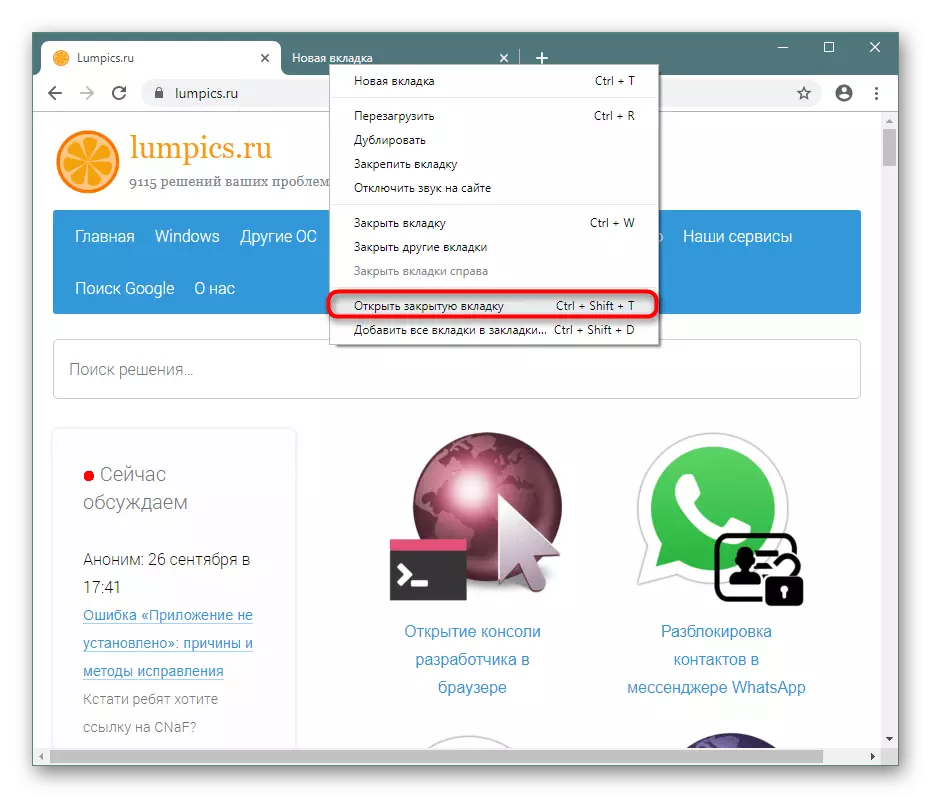
ක්රමය 3: "ආපසු" බොත්තම
පෙර විකල්පයන්ට විකල්ප වන්නේ "පසුපස" බොත්තම වන අතර එය ලිපින නූලෙහි වම්පස ඇත. කලින් විවෘත කළ සියලු ටැබ් සහිත සන්දර්භය මෙනුව දිස්වීමට එය ඔබාගෙන සිටින්න. දැන් ඔබට අපේක්ෂිත දේ තෝරාගෙන එය වෙත යා හැකිය, කෙසේ වෙතත්, ඔබ මෙම සන්දර්භය මෙනුව හැඳින්වූ එකම පටිත්තෙන් එය විවෘතව ඇති බව සලකන්න.
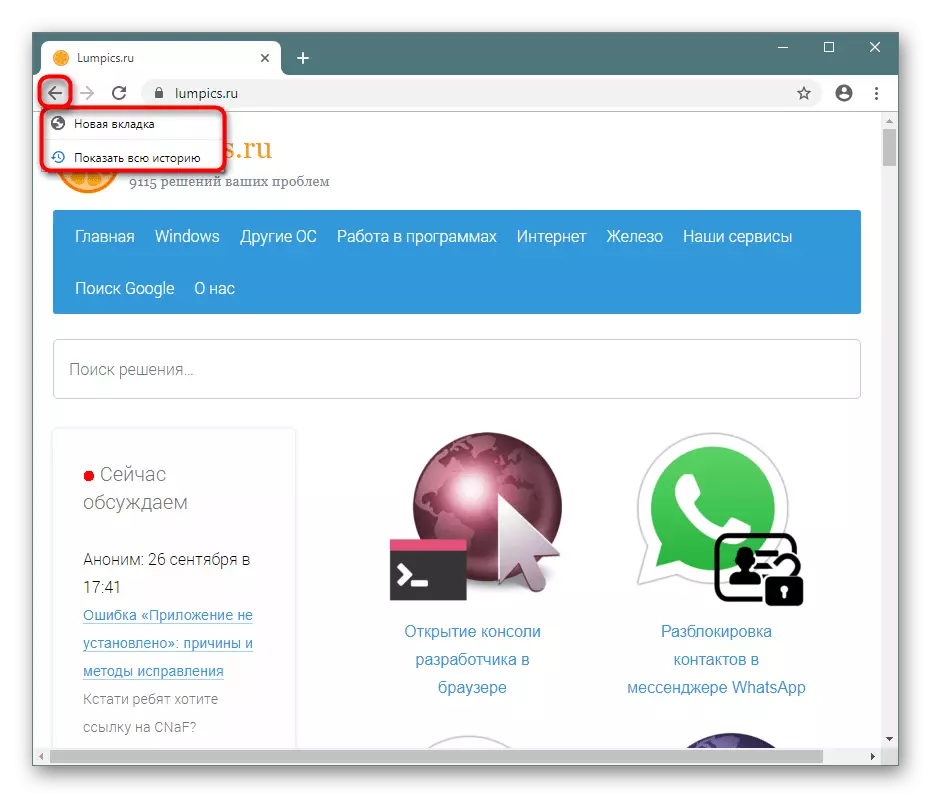
ක්රමය 4: බ්රව්සර් ඉතිහාසය
පොලී වෙබ් අඩවිය මෙතරම් කලකට පෙර වසා නොතිබුනේ නම්, මෑතකදී සංවෘත වෙබ් අඩවි කිහිපයක් පෙන්වන මෙනු කොටස භාවිතා කරන්න. මෙය සිදු කිරීම සඳහා, "මෙනු"> ඉතිහාසයට ගොස් අන්තිමට විවෘතව සිටි සියලුම පිටුවල ලැයිස්තුව පිරික්සන්න.
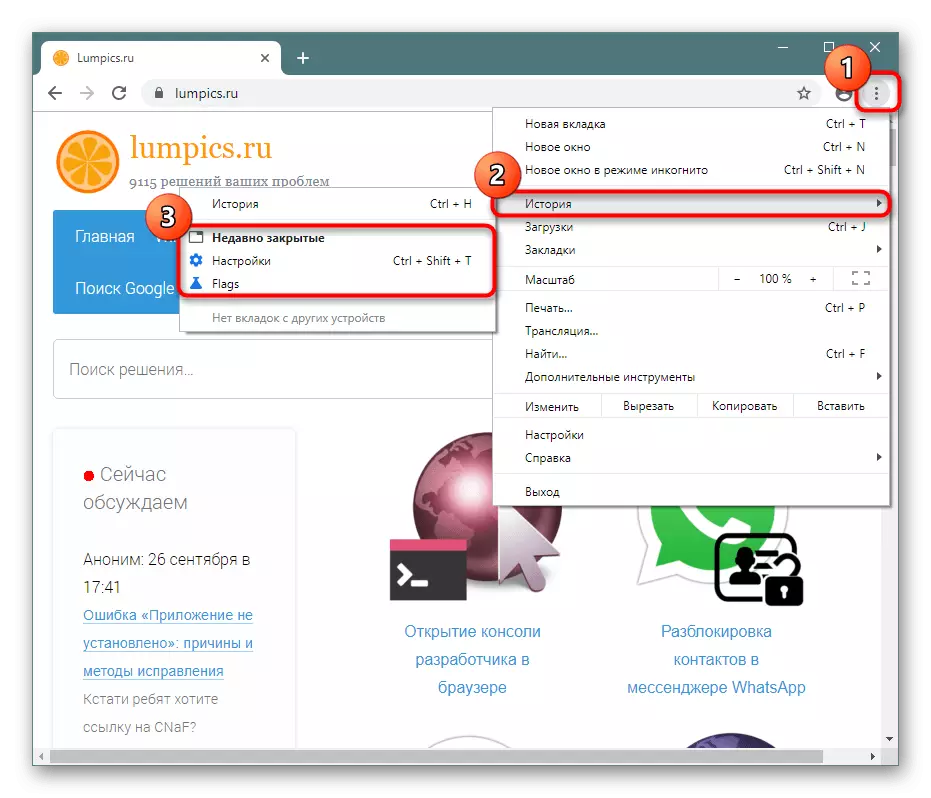
අපේක්ෂිත ප්රති result ලය නොමැති විට, "කතාව" වෙත යන්න.
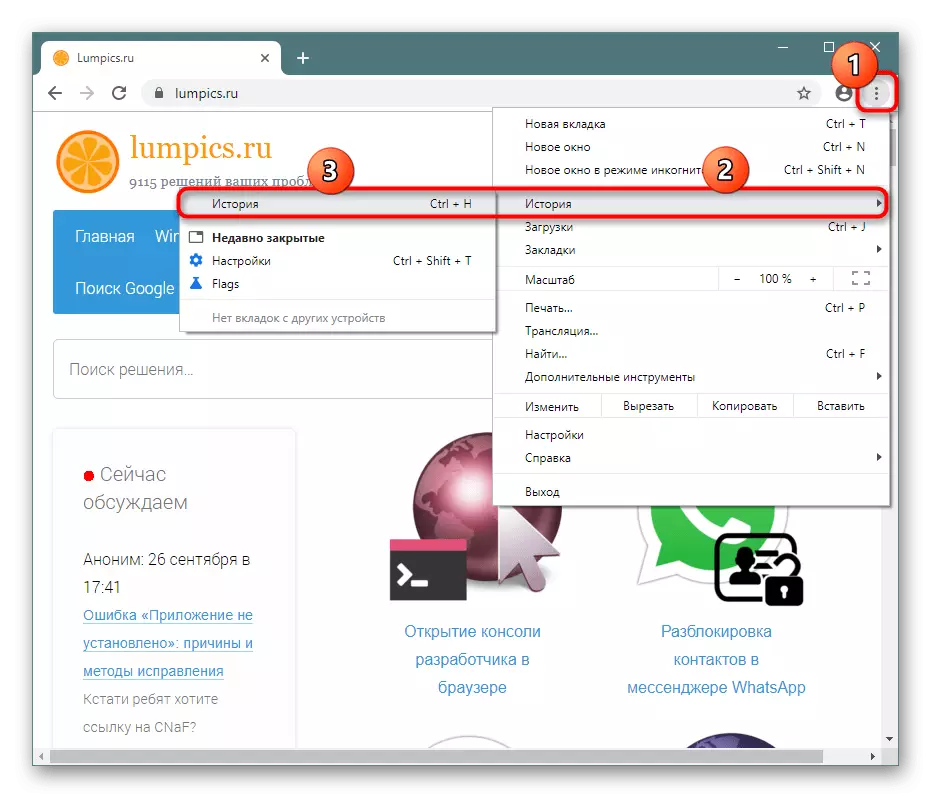
ඉක්මන් සංක්රමණය සඳහා "ඉතිහාසය" යතුරු වල සංයෝජනයට ද පිළිතුරු සපයයි Ctrl + H..
නව සිට පැරණි දේ දක්වා මෙන්ම අවසන් වරට විවෘතව සිට පළමු ස්ථානයේ සිට පළමු ස්ථානයේ සිට මේ දක්වා වර්ග කළ ටැබ් තිබේ. ඉක්මන් සෙවීමක් සඳහා ඔබට පැරණි ටැබ් එකක් වැනි විකල්පයක් අවශ්ය වේ, සෙවුම් ක්ෂේත්රය භාවිතා කරන්න.
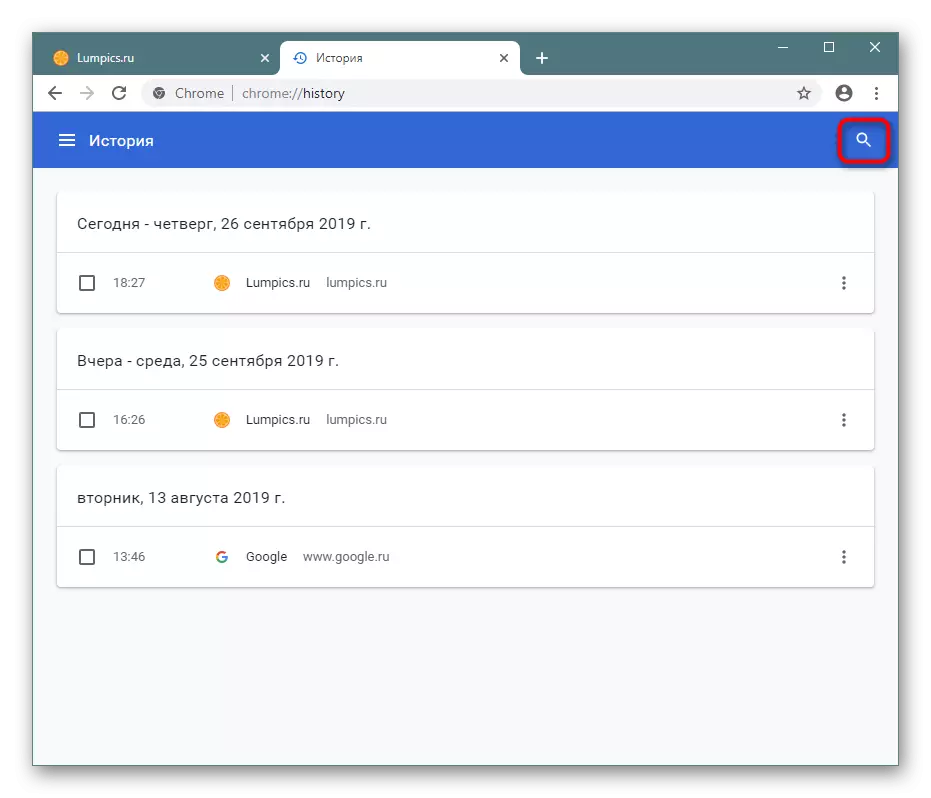
පිටුවේ මාතෘකාවේ ඇති අඩවි නමට හෝ මූල පදයට ඇතුළු වීමට එය ප්රමාණවත් වේ. නිදසුනක් වශයෙන්, ඔබ කාලගුණ අඩවි විවෘත කළහොත්, "කාලගුණය" යන වචනය ටයිප් කරන්න, සෙවීම සම්බන්ධතාවයක් ඇති සියලුම ටැබ් පෙන්වනු ඇත.
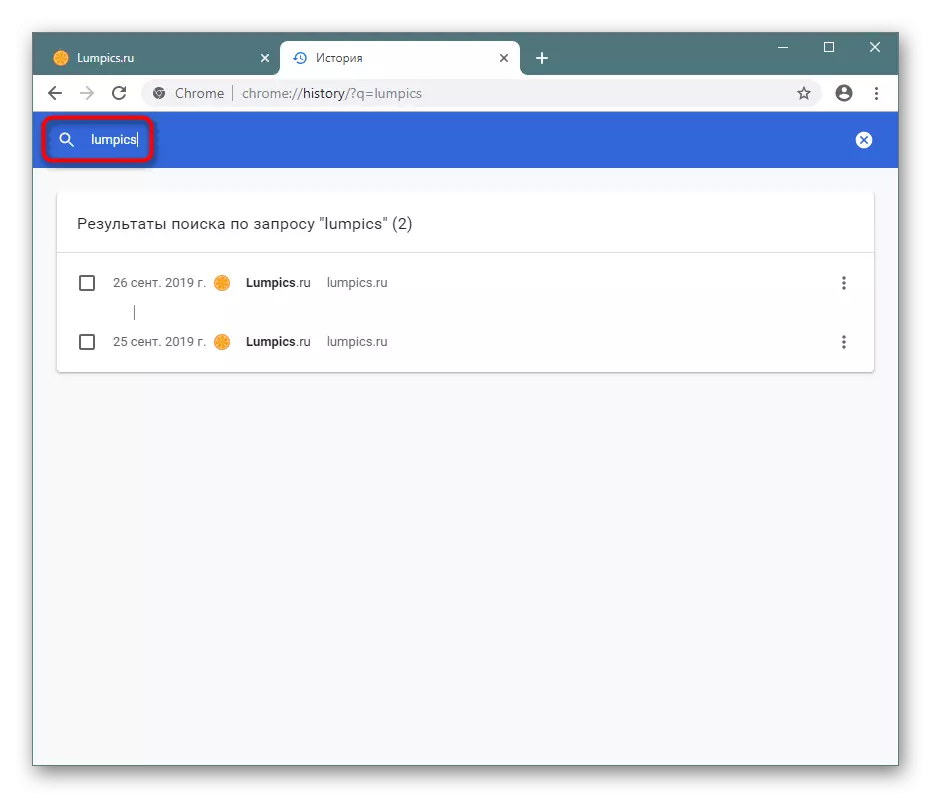
ඔබ සක්රීය සමමුහුර්තකරණය නම්, ඔබේ ගිණුම යටතේ අවසරය ලබා ඇති සියලුම උපාංග සඳහා වන චාරිකා වල ඉතිහාසය ඔබට දැක ගත හැකිය.
ක්රමය 5: සමමුහුර්තකරණය සක්රීය කිරීම
මඳක් වැඩි වැඩියෙන් සමමුහුර්තකරණ විෂය ගැන සඳහන් කළ බැවින්, එය වෙන වෙනම කතා කිරීම වටී. ඔබට විවිධ උපාංගවල විවෘතව ඇති දේ දැකීමට අවශ්ය නම්, ඔබ දැන් භාවිතා කරන පරිගණකයකට අමතරව ලැප්ටොප් සහ ස්මාර්ට් ජංගම දුරකතනයක් ගැන කියමු, ඔබට සමමුහුර්තකරණය භාවිතා කළ හැකිය. ගූගල් ගිණුම සමඟ, ඔබට එයට ඇතුළු වීමට අවශ්ය වනු ඇත. පිළිවෙලින් ගිණුමක් නොමැති නම්, ඔබට එය නිර්මාණය කිරීමට සිදුවේ.
වැඩිදුර කියවන්න: ගූගල් හි ගිණුමක් සාදන්න
- ස්ථානගත කර ඇති පැතිකඩ නිරූපකය ක්ලික් කිරීමෙන් ආදානය "මෙනුව" බොත්තම ක්ලික් කරන්න. විවෘත වන කවුළුව තුළ, ඔබගේ විද්යුත් තැපෑල ඇතුළත් කර ඊළඟ ක්ලික් කරන්න. ඊළඟ පියවර වන්නේ මුරපදයේ ආදානයයි.
- සමමුහුර්තකරණය, "හරි" බොත්තම සමඟ එකඟ වීමට බ්රව්සරය වහාම ඉදිරිපත් වේ.
- එය සියලුම දත්ත (පිටු සලකුණු, දිගු, මුරපද) සහ ඇත්ත වශයෙන්ම, පෙර උපාංගයේ ටැබ් මාරු කරනු ලැබේ, එහිදී ඔබ මීට පෙර එකම ගූගල් ගිණුමට ආදානය සම්පූර්ණ කරන ලදි.
- මෙම ක්රමවේදයන් මත ඇති ටැබ් විවෘතව ඇති දේ සොයා ගැනීමට, "කතාව" වෙත යන්න 4 ක්රමයෙහි දැක්වෙන පරිදි මූලධර්මය වෙනස් නොවේ. Us ණ, මෙතෙක්, ජර්නලයේ දැක්වෙන්නේ සෑම දෙයක්ම සෑම දෙයක්මම යන අතර එය පැහැදිලි නැත, කුමන උපාංගයක් හෝ වෙනත් ටැබ් එකක් හෝ වෙනත් ටැබ් එකක් විවෘත කළේද යන්න පැහැදිලි නැත. කුඩා ඉඟියක් යනු වෙන්වීමේ සිරස් රේඛාවකි, ක්රියාකාරකම් සැසි එකිනෙකා සමඟ සම්බන්ධ නොවන බව පෙන්වන (එනම්, කතාවේ කොටසක්, උදාහරණයක් ලෙස, ස්මාර්ට් ජංගම දුරකතනයකින් සහ පරිගණකයක් සහිත කොටසක්).
- ඊට අමතරව, වෙනත් උපාංගවල දැන් කුමන පිටු විවෘතව ඇත්දැයි සොයා ගැනීමට එයට අවසර ඇත. මෙය සිදු කිරීම සඳහා, තිරස් තීරු තුනක ස්වරූපයෙන් මෙනු බොත්තම ක්ලික් කරන්න.
- එහි, "වෙනත් උපාංග වලින් ටැබ්" තෝරන්න.
- ගූගල් ගිණුමේ ආදානය සහ සමමුහුර්තකරණයේ ආදානය සක්රීය කර ඇති අතර, එම උපාංග වලින් ටැබ් දර්ශනය වේ. ඔබට පිටුවේ හෝ වත්මන් උපාංගයේ සුපුරුදු මූසික ක්ලික් කිරීම සමඟ පිටුවේ සහ වත්මන් උපාංගයේ වෙනත් පිටුවක් විවෘත කළ හැකිය. උපාංග කිහිපයක් නම්, කොන්ක්රීට් පීසීඑම් පිටුවේ ක්ලික් කර "උපාංගයට සබැඳියට යවන්න" අයිතමයක් තෝරා ගැනීමෙන් වෙනත් උපාංගවලට ටැබ් යැවීමේ කාර්යයක් ඇත.
- ස්මාර්ට් ජංගම දුරකතනයේ යවනවා නම්, එය ජංගම ක්රෝම් හි නව ටැබ් එකේ එය විවෘත කළ හැකි ක්ලික් කිරීමෙන් එය තල්ලු දැනුම්දීමකින් යුක්ත වේ.
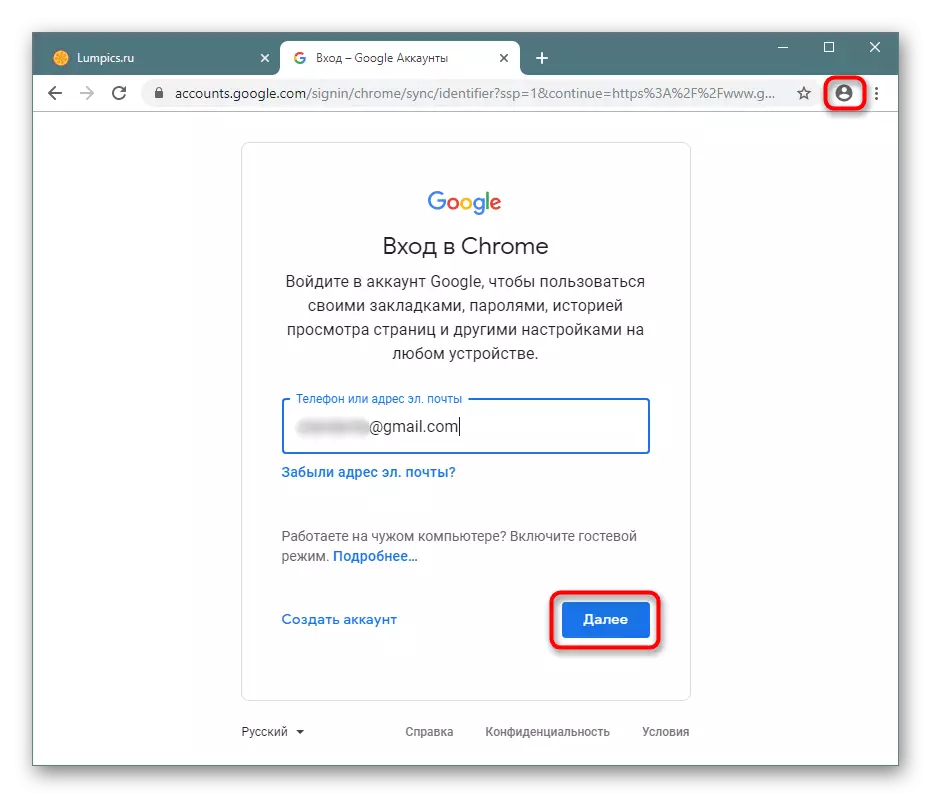
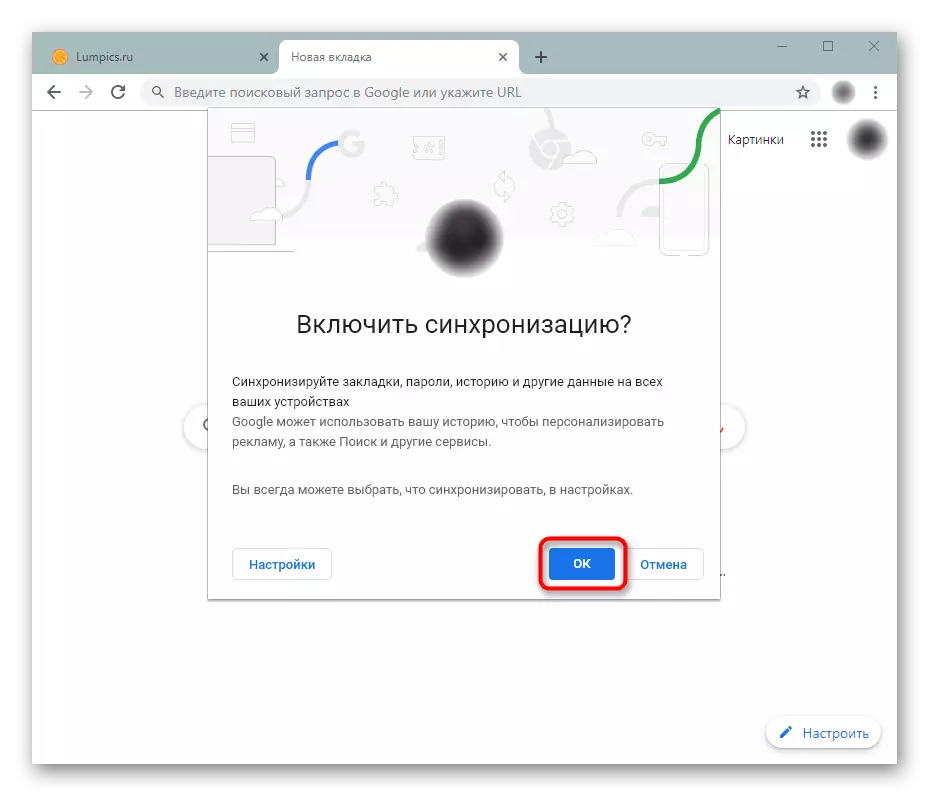
ටැබ් දිස්වන්නේ එක් වරක් පමණි - ඔබ පළමුව ඔබේ ගිණුම ඇතුළත් කළ විට. අනාගතයේ දී, මේ මොහොතේ උපාංග මෙන්ම ඔවුන්ගේ ඉතිහාසයද යන උපාංගවල කුමන අඩවිද යන්න නිරීක්ෂණය කිරීමට ඔබට හැකි වේ. ඔබේ පරිගණකයේ බ්රව්සරය ආරම්භ කරන සෑම අවස්ථාවකම වෙනත් උපාංගයකින් ටැබ් යථා තත්වයට පත් කිරීම.
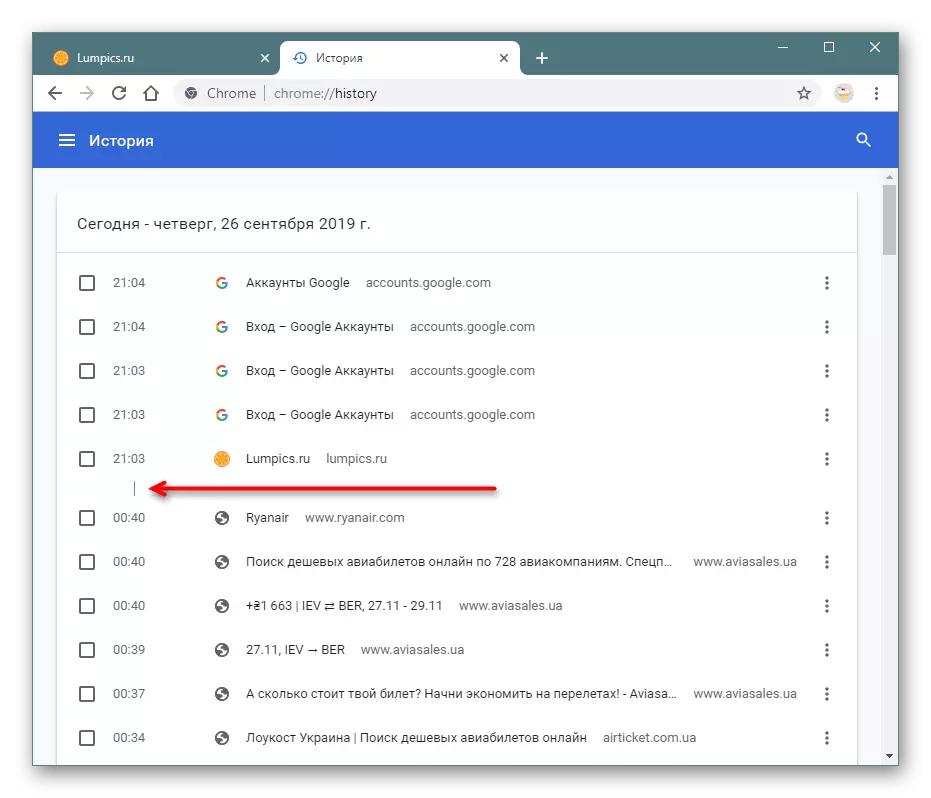
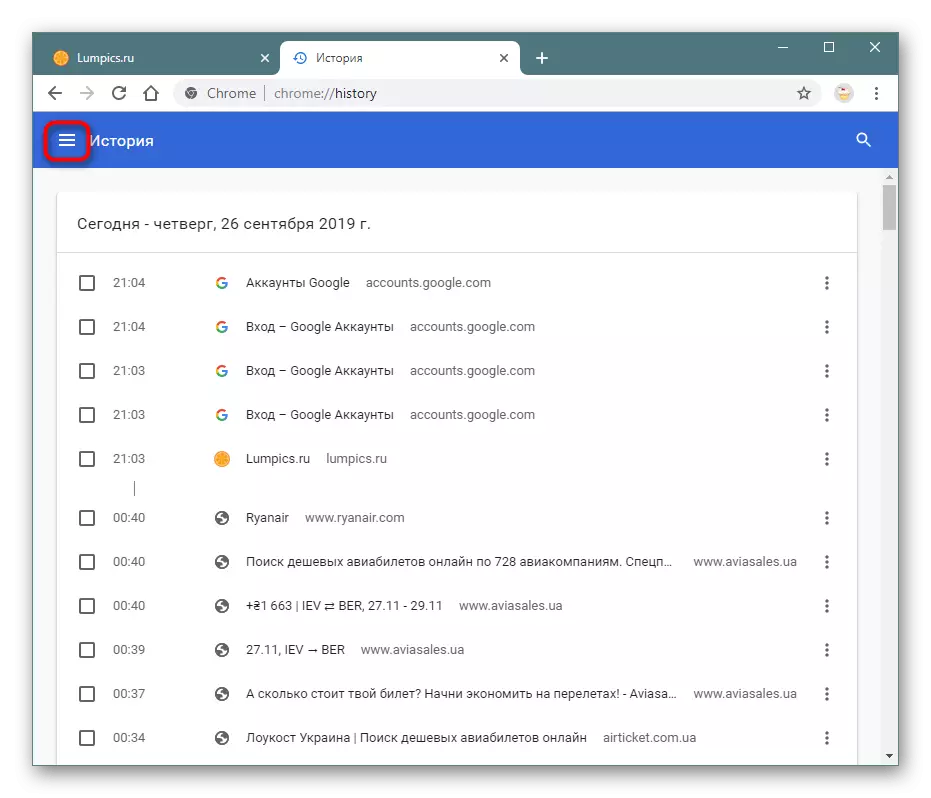
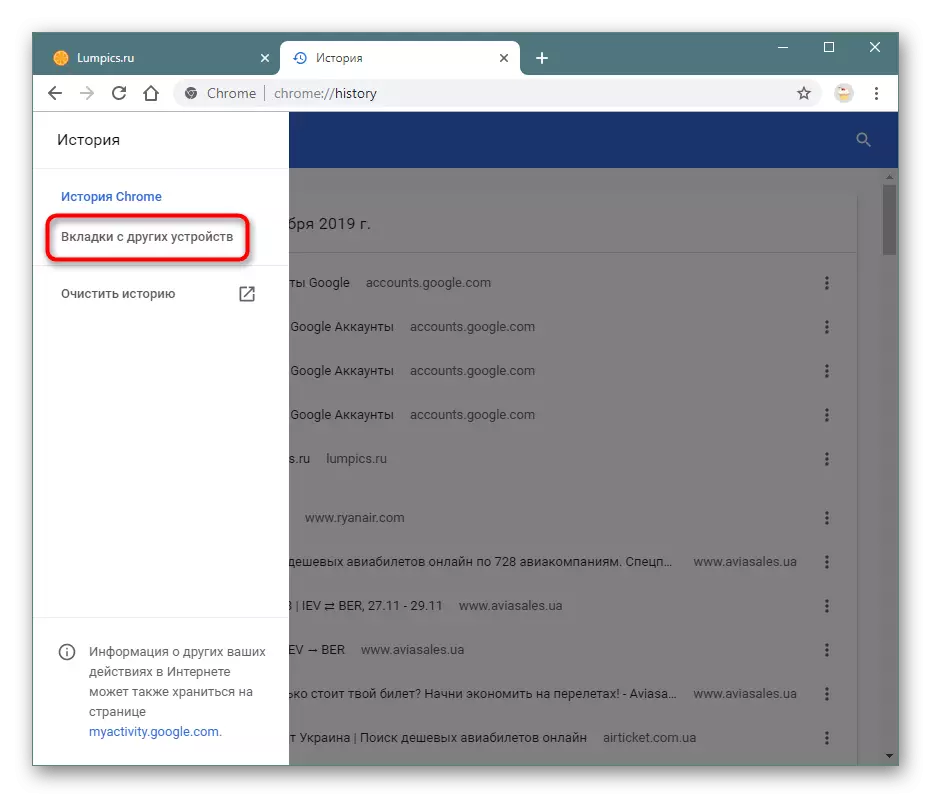
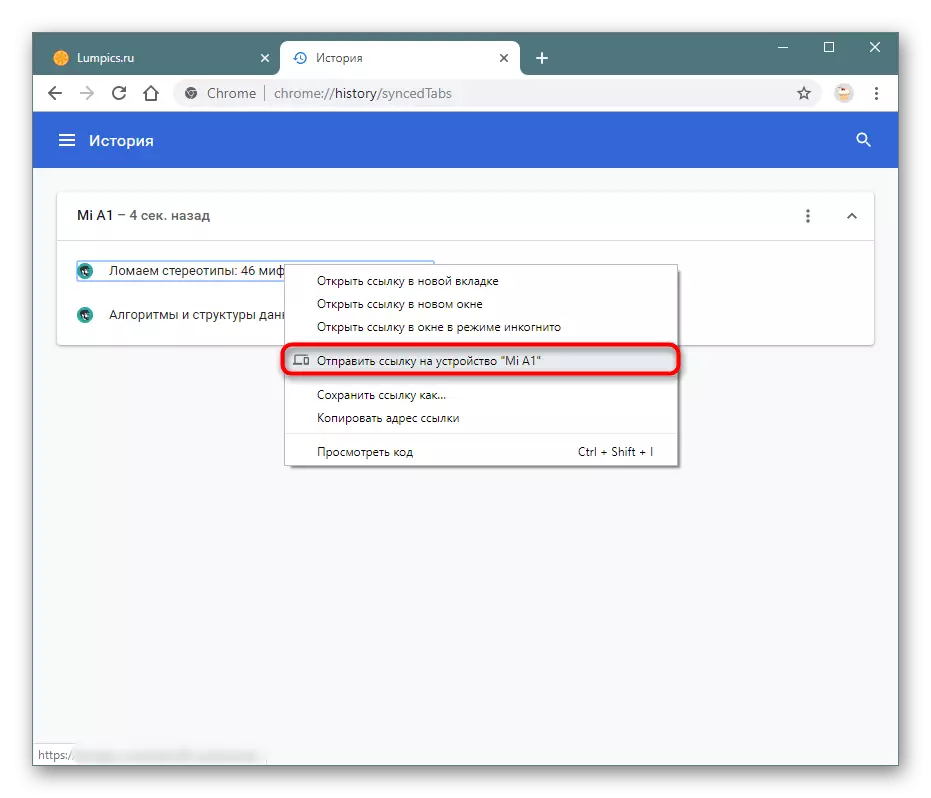
ක්රමය 6: අවසාන සැසිය ප්රතිස්ථාපනය කරන්න
පරිශීලක දත්ත සහිත ෆෝල්ඩරයක ඇතැම් ගොනුවල ඇතැම් ගොනුවල නම් වෙනස් කිරීමෙන්, අසාර්ථකත්වයේ ප්රති as ලයක් ලෙස අහිමි වූ අවසාන සැසියේ සිට ඔබට ටැබ් යථා තත්වයට පත් කළ හැකිය. බොහෝ විට, පරිශීලකයින් එවැනි ගැටලුවකට මුහුණ දෙයි: ස්ථාවර ටැබ් ඇතුළුව සමස්ත අවසාන සැසියම අතුරුදහන් වූ අතර එහි ප්රති As ලයක් ලෙස, හදිසි ක්රෝමියම් නිම කිරීම සිදුවී ඇත. බොහෝ කලකට පෙර බොහෝ පිටු විවෘත වූ නිසා, ඉතිහාසය තුළින් ඒවා යථා තත්වයට පත් කළ නොහැක. කෙසේ වෙතත්, බ්රව්සරයේ ලිපිගොනු වල අවසාන සැසිවාරය සුරැකීමට වගකිව යුතු ලිපිගොනු ඇති අතර, නැතිවූ ටැබ් නැවත ලබා දීමේ හැකියාව අපට තිබීම ඔවුන්ට ස්තූතිවන්ත වේ.
වැදගත්! මේ අනුව, අවසාන සැසිවාරය නැවත ලබා ගත හැක්කේ "හිස්" බ්රව්සරය දැකීමෙන් නම්, ඔබ තවත් ටැබ් කිසිවක් විවෘත නොකළේ නම් පමණි! එසේ නොවුවහොත්, ඔහු අවසාන සැසිවාරය ලෙස සලකනු ඇති අතර, නැති වූ තැනැත්තා නොවේ.
- තේරුම් ගැනීම පහසු කිරීම සඳහා, අපි ප්රායෝගිකව යමු. අවශ්ය ලිපිගොනු පහත සඳහන් ස්ථානයේ ගබඩා කර ඇත: C: \ පරිශීලකයින් \ user_nem_name \ nemplow \ goth \ google \ chorome \ cherome \ පරිශීලක දත්ත \ "පරිශීලක නාමය" යනු ඔබගේ ගිණුමේ නමයි. "Appdata" ෆෝල්ඩරය ඔබ නොදකිනවා නම්, එයින් අදහස් වන්නේ මෙහෙයුම් පද්ධතියේ සැඟවුණු ලිපිගොනු ප්රදර්ශනය කර ඇති බවයි. අපගේ උපදෙස් මත ඒවා සදහටම හෝ ටික කලකට ඇතුළත් කරන්න.
වැඩිදුර කියවන්න: වින්ඩෝස් හි සැඟවුණු ෆෝල්ඩර පෙන්වයි
- මෙන්න ලිපිගොනු දෙකක්: "වත්මන් සැසිය" සහ "අවසාන සැසිය". පළමුවැන්න සැසිවාරයට වගකිව යුතු ය, මේ මොහොතේ මට බ්රව්සරය මතක තබා ගන්න. එනම්, ඔබ Chrome විවෘත කළහොත්, සැසිය "වත්මන් සැසිය" ගොනුවෙන් ආරම්භ වන අතර "අවසාන සැසිය" ගොනුවට සහ ධාවනය වන බ්රව්සරයේ ඔබ විවෘත කරන සෑම දෙයක්ම "වත්මන් සැසිය" වේ. නැතිවූ සැසිය යථා තත්වයට පත් කිරීම සඳහා නැතිවූ සැසිය යථා තත්වයට පත් කිරීම සඳහා නැතිවූ සැසිය යථා තත්වයට පත් කිරීම අවශ්ය වන්නේ එබැවිනි, එසේ නොවුවහොත්, සියලුම විවෘත ටැබ් "වත්මන් සැසිය" බවට පත්වනු ඇත, එසේ වීමට අපොහොසත් වීම නිසා සැසිය හිස් වේ "අවසාන සැසිය".
- එබැවින්, සියලු කොන්දේසි නිරීක්ෂණය කළ හොත් ප්රතිසංස්කරණයට යන්න. "වත්මන් සැසිය 1" (වත්මන් සැසිය 1 හි "වත්මන් සැසිය 1 (දෝෂයක් අනුව සියල්ල නැවත නම් කිරීම සඳහා මෙය අවශ්ය වේ. "අවසාන සැසිය" "වත්මන් සැසිය" සඳහා නැවත නම් කරන්න.
- "වත්මන් ටැබ්" සහ "අවසාන ටැබ්" ගොනු සමඟද එසේ කිරීම යෝග්ය වේ.
- දැන් ගූගල් ක්රෝම් ධාවනය කර එහි ප්රති .ලය පරීක්ෂා කරන්න.
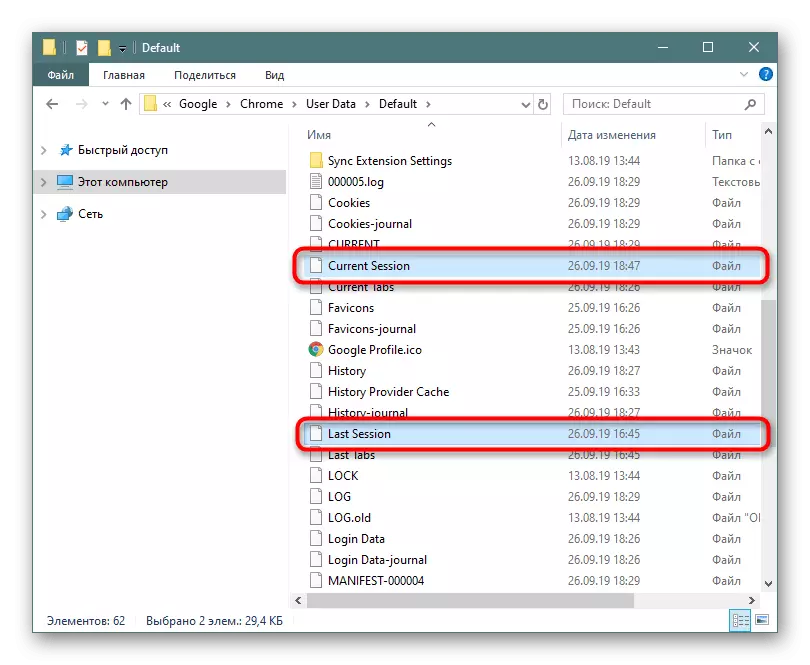
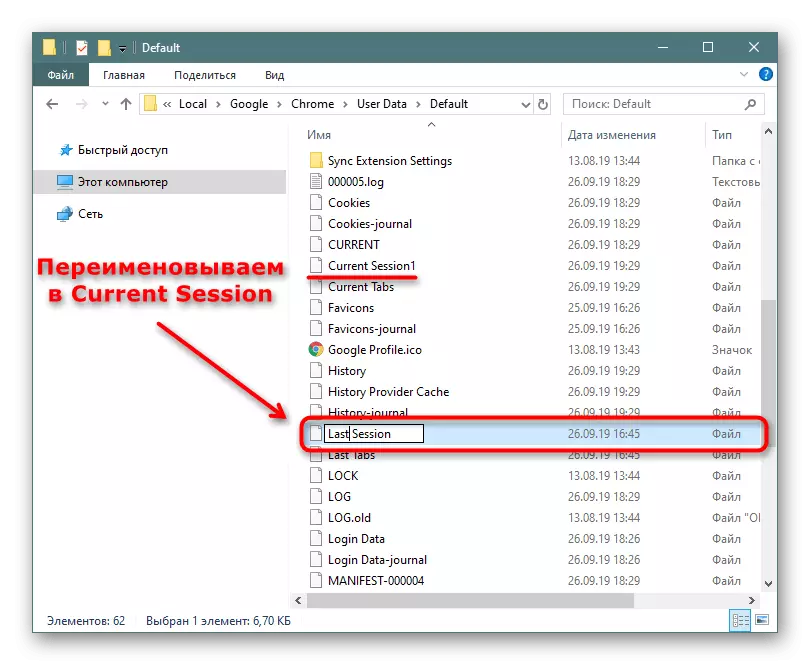
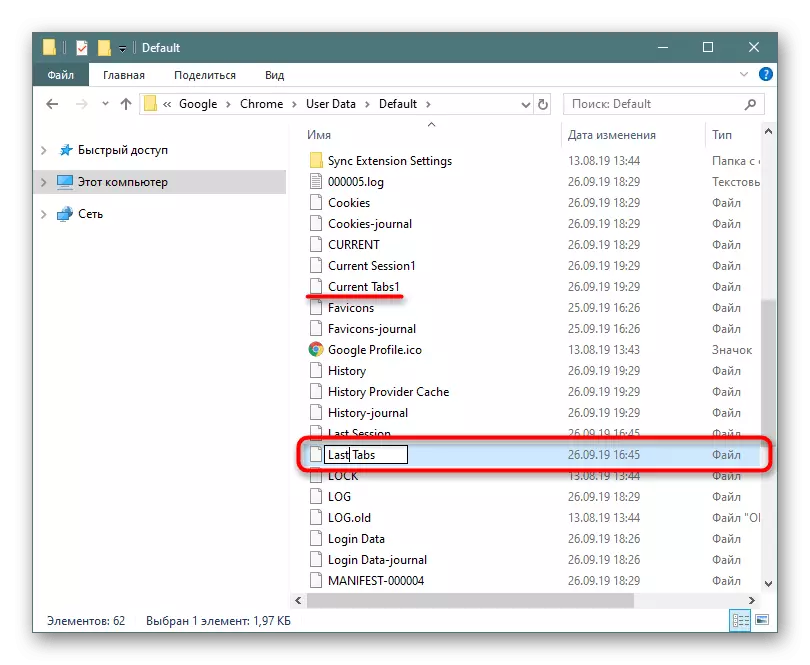
ඔබගේ බ්රව්සරයේ අහඹු ලෙස වසා ඇති ටැබ් පහසුවෙන් යථා තත්වයට පත් කිරීම සඳහා අප සලකා බැලූ ඕනෑම ක්රමයක් භාවිතා කරන්න.
